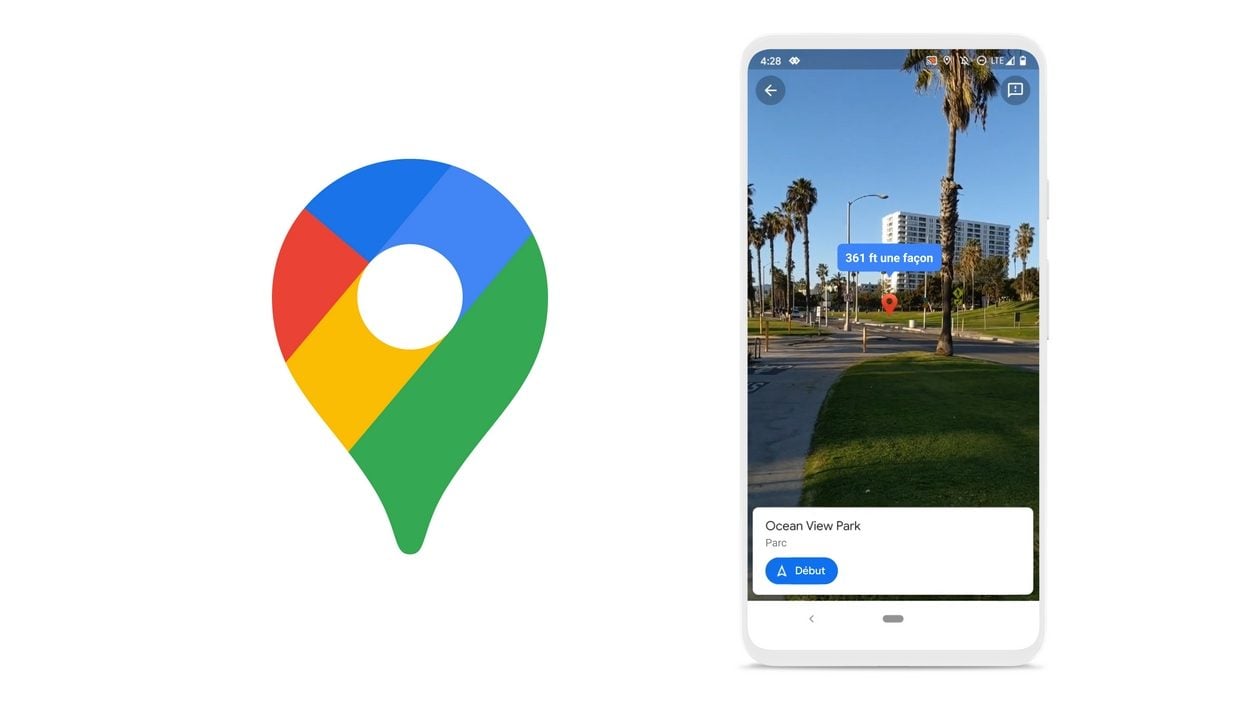Dévoilé l’an dernier, Live View est un système de navigation piéton permettant à l’utilisateur d’afficher son itinéraire en réalité augmentée.
Grâce aux images de Google Street View, au machine learning et aux capteurs du smartphone, Live View est capable de montrer à l’utilisateur la bonne direction en réalité augmentée.
Encore en phase de tests, cette fonction utilise l’appareil photo du smartphone pour afficher la rue à l’écran, et indiquer en surimpression la direction à suivre. Dans les prochains mois, Google devrait encore améliorer sa fonctionnalité en permettant d’afficher voir rapidement la direction et distance vous séparant d’un lieu recherché.
Voici comment procéder pour obtenir la navigation piéton étape par étape, en réalité augmentée.
- Télécharger Google Maps pour Android (Gratuit)
- Télécharger Google Maps pour iPhone (Gratuit)
1. Lancez un itinéraire
Ouvrez Google Maps sur votre smartphone puis, dans l’onglet Découvrir, recherchez le lieu vers lequel vous souhaitez vous rendre. Appuyez ensuite sur le bouton Itinéraire et sélectionnez le mode piéton figuré par l’icône d’un petit personnage.

2. Activez Live View
Une fois le mode piéton activé, un bouton Live View devrait apparaître dans le volet inférieur de l’application. Appuyez dessus pour l’ouvrir et dirigez l’appareil photo de votre smartphone en direction des bâtiments et panneaux qui vous entourent.

3. Naviguez en réalité augmentée
Google Maps devrait afficher des scintillements comme lors de l’utilisation de Google Lens.

Une fois que l’application reconnaît le lieu, les indications directionnelles devraient automatiquement être affichées. Vous n’avez plus qu’à marcher et suivre la direction indiquée pour voir défiler les indications suivantes jusqu’à votre point d’arrivée.
🔴 Pour ne manquer aucune actualité de 01net, suivez-nous sur Google Actualités et WhatsApp.